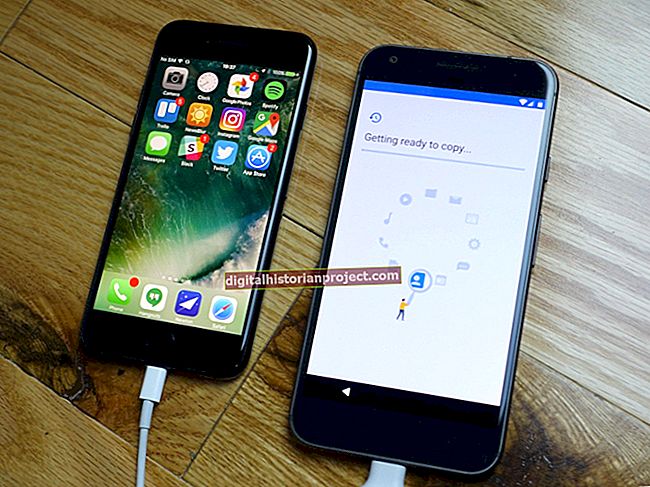Када ваш иПод Тоуцх заглави у режиму опоравка, можете да га користите иТунес апликацијом да бисте га вратили и ажурирали софтвер. Апликација користи резервне датотеке да би иПод избацио из режима опоравка. Нажалост, све датотеке за које нису направљене резервне копије пре него што се проблем појавио биће изгубљене уколико нису ускладиштене на другом месту. ИТунес користи вашу Интернет везу како би осигурао да је најновији софтвер инсталиран на вашем телефону, што смањује ризик од поновног појављивања проблема.
1
Покрените иТунес на рачунару. У зависности од ваших избора током инсталације, икона за иТунес може бити на радној површини рачунара.
2
Повежите иПод Тоуцх са рачунаром помоћу прикључног кабла УСБ-то-иПод.
3
Притисните и држите истовремено типке „Напајање“ и „Почетна“ на иПод Тоуцху. Не пуштајте дугмад док иТунес не препозна ваш иПод. Када се то догоди, приказаће се на листи уређаја на левој табли екрана софтвера.
4
Кликните на „ОК“ ако иТунес затражи од вас. Упит вас упозорава да је апликација открила уређај у режиму опоравка.
5
Кликните на „Врати“ на главном екрану иТунес-а и одаберите датотеку сигурносне копије на коју желите да вратите иПод Тоуцх. Ако никада нисте направили резервну копију иПод-а, мораћете да вратите уређај на првобитне фабричке поставке.
6
Кликните на „Настави“ да бисте довршили поступак. Током процеса враћања, иТунес се повезује са Интернетом како би утврдио да ли су доступне исправке за преузимање и инсталирање. Ако јесте, кликните „Преузми и инсталирај“ када се то затражи.
7
Искључите иПод Тоуцх када се рестаурација заврши. Порука потврде приказује се у главном прозору иТунес-а.